磊科无线路由器设置Wifi密码详细步骤
发布时间:2016-11-12 11:51
相关话题
用磊科无线路由器的人越来越多,有几个新手来问小编关于磊科无线路由器如何设置Wifi密码这样的问是。磊科无线路由器的界面跟一般的路由器是有一些差别,不过设置起来还是蛮简单的。本文小编为大家介绍磊科无线路由器设置Wifi密码详细步骤,希望对大家有所帮助。
设置磊科无线路由器设置Wifi密码的详细步骤
1、在浏览器地址里边输入:192.168.1.1,然后按回车键(Enter)确认,输入登录账户密码,磊科登录账户密码默认都是guest,输入后可以进入磊科无线路由器设置界面。(可以在路由器的背面查看登陆账号信息。)
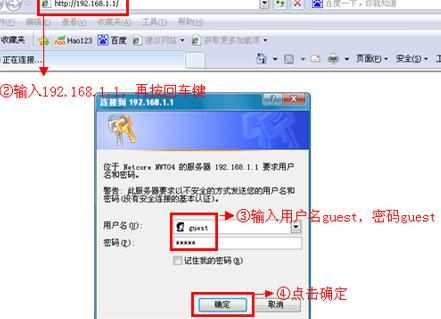
2、磊科现在有个快速配置功能大大简化了设置步骤。,点快速配置,就算路由器是第一次设置也可以在这个界面一次设置完成。
WAN口设置:WAN口链接类型默认PPPOE方式,上网账号密码就是运营商给你的宽带账号,填上就OK。
无线上网账号密码设置就在下面的无线配置设置:无线状态选开启,SSID号就是无线连接账号,可以自己填。安全设置----密码,填上密码,就是无线连接的密码。

安全模式默认选择 WPA-PSK/WPA2-PSK AES加密。

点保存生效这样无线密码设置就好了。
注意:如果你的磊科路由器版本没有这个快速设置功能,那可以在无线管理----无线安全管理,这设置,一样的。
3、一般默认开启DHCP服务,自动分配IP地址,不然你电脑上网还得手动填写IP,比较麻烦。
结束语:通过上面的几步就可以设置磊科无线路由器设置Wifi密码了,是不是很方便呢?
磊科无线路由器的相关文章:
1.手机如何设置磊科无线路由器
2.磊科Netcore无线路由器设置图解
3.磊科路由器无线网络怎么设置
4.磊科无线路由器怎么开启web远程管理

磊科无线路由器设置Wifi密码详细步骤的评论条评论